Windows'un Son Önyükleme Zamanını Bulmanın 3 Kolay Yolu
Yayınlanan: 2022-03-04Windows makinesinin son açılış zamanını kontrol etmenin farklı yollarını öğrenmek istiyorsanız doğru yere geldiniz.
Ağ yöneticileri, sistemde ortaya çıkabilecek günlük sorunları gidermek için Windows'un son önyükleme süresini bir ölçüm olarak kullanır.
Windows'un son önyükleme zamanını belirlemek için birkaç farklı yönteme bakarak başlayalım.
Güç kalkanı
Windows makinenizin çalışma süresini veya son önyükleme süresini kontrol etmek için Power Shell'i kullanmanın bazı yolları vardır.
Get-CimInstance cmdlet'i
PowerShell'deki Get-CimInstance cmdlet'i, sistemin en son önyükleme zamanını elde etmek için kullanılabilir.
Get-CimInstance cmdlet'i (WMI sınıflarının örnekleri), win32 işletim sistemi sınıfı adından sistem bilgilerini alır ve bunu ardışık düzen operatörü aracılığıyla ikinci talimata sağlar. Bir CIM sunucusundan bir sınıfın CIM (Common Information Model) örneklerini alır.
İkinci komut, CIM'den CSName ve lastBootupTime özelliklerini seçer ve sonuç olarak Windows makinesinin son önyükleme süresini görüntüler.
Öncelikle PowerShell'i açın ve yönetici olarak çalıştırın.
Son önyükleme zamanını görüntülemek için PowerShell'e aşağıdaki komutu yazmanız yeterlidir.
Get-CimInstance -ClassName win32_operatingsystem | select csname, lastbootuptimeÖrnek Çıktı:
PS C:\Users\geekflare> Get-CimInstance -ClassName win32_operatingsystem | select csname, lastbootuptime csname lastbootuptime ------ -------------- LAPTOP-9A5G7BR4 2/20/2022 1:26:40 PM Aşağıdaki gcim komutu, bir Windows sisteminin çalışma süresini gün, saat ve dakika ile liste şeklinde görüntüler. Son önyükleme zamanı yerine, yalnızca son önyüklemeden bu yana sistemin çalışma süresini gösterir.
(get-date) - (gcim Win32_OperatingSystem).LastBootUpTime Burada gcim Get – CimInstance anlamına gelir.
Örnek Çıktı:
PS C:\Users\geekflare> (get-date) - (gcim Win32_OperatingSystem).LastBootUpTime Days : 7 Hours : 8 Minutes : 44 Seconds : 38 Milliseconds : 884 Ticks : 6362788845605 TotalDays : 7.36433894167245 TotalHours : 176.744134600139 TotalMinutes : 10604.6480760083 TotalSeconds : 636278.8845605 TotalMilliseconds : 636278884.5605PowerShell 6 veya üstünü kullanıyorsanız, aşağıdaki komutla Windows çalışma süresini ve son önyükleme süresini kolayca alabilirsiniz:
Get-Uptime -SinceGet-CimInstance'ın tüm özelliklerini ve yöntemlerini görmek için aşağıdaki komutu kullanın.
Get-CimInstance Win32_OperatingSystem | Get-MemberBu komut, tüm Get-CimInstance yöntemlerinin ve özelliklerinin bilgisini sağlar.
Get-WmiObject
Aşağıda gösterildiği gibi PowerShell Get-WmiObject komutunu kullanarak PC'nizin son önyükleme süresini kolayca sorgulayabilirsiniz.
(Get-WmiObject Win32_OperatingSystem).LastBootUpTimeÖrnek Çıktı:
PS C:\Users\geekflare> (Get-WmiObject Win32_OperatingSystem).LastBootUpTime 20220220132640.500000+330İlk başta garip görünen bir çıktı göreceksiniz, ancak okuması ve anlaması zor değil. Windows makinenizin son açılış zamanını kolayca anlayabilirsiniz.
Aşağıdaki bilgiler, LastBootUpTime 20220220132640.500000+330 parçalamak için kullanılabilir.
- Yıl: 2022.
- Ay: 02.
- Gün: 20.
- Saat: 13.
- Dakika: 26.
- Saniye: 40.
- Milisaniye: 500000.
- GMT: +330 (GMT'den 5 buçuk saat ileri).
Veya sistemin son açılış zamanını sorgulamak için başka bir Get-WmiObject komutunu da kullanabilirsiniz.
Get-WmiObject win32_operatingsystem | select csname, @{LABEL='LastBootUpTime';EXPRESSION={$_.ConverttoDateTime($_.lastbootuptime)}} lastbootuptime , sonunda okunabilir bir biçimde görüntülenecek olan büyük tamsayı biçimine dönüştürülecektir.
Örnek Çıktı:
PS C:\Users\geekflare> Get-WmiObject win32_operatingsystem | select csname, @{LABEL='LastBootUpTime';EXPRESSION={$_.ConverttoDateTime($_.lastbootuptime)}} csname LastBootUpTime ------ -------------- LAPTOP-9A5G7BR4 2/20/2022 1:26:40 PMAğ istatistikleri iş istasyonu
Net istatistik komutu, alınan veri baytları ve bilgisayarın son açılışından bu yana toplam çalışma süresi gibi sistem istatistiklerini görüntüler.
net statistics workstation | select-string "Statistics"Aşağıdaki kısayolu da kullanabilirsiniz:
net stats work | select-string "Stat"Örnek Çıktı:
PS C:\Users\geekflare> net statistics workstation | select-string "Statistics" Workstation Statistics for \\LAPTOP-9A5G7BR4 Statistics since 2/20/2022 1:28:32 PMSistem bilgisi
systeminfo yardımcı programı komutu, işlemci, Düzeltme ve Hyper-V bilgilerini yükleyip analiz ederek bilgisayarın en son önyükleme zamanını elde etmek için kullanılabilir.
systeminfoBu komut, Ana Bilgisayar Adını, işletim sistemi sürümünü, yapı türünü, yapılandırmayı, bios sürümünü, önyükleme süresini, yazılım yükleme tarihini ve her ayrıntıyı görüntüler.

Tüm bu verilerden, yalnızca belirli gerekli verileri görmek istiyorsanız, Select -string ek yardımcı programını systeminfo komutuna iletmeniz gerekir.
Son önyükleme zamanını görmek için PowerShell terminaline aşağıdaki komutu yazmanız yeterlidir.
systeminfo | Select-String "OS version","System Boot Time" Burada, Select-String cmdlet'i, normal ifade eşleştirmesini kullanarak metin desenleri için giriş dizelerini ve dosyaları arar.
Yukarıdaki komut, yerel bilgisayarın en son yeniden başlatma zamanını getirir ve aşağıda gösterildiği gibi bir sistemin ve Windows sisteminin son Önyükleme Zamanını terminale yazdırır.
Örnek Çıktı:
PS C:\Users\geekflare> systeminfo | Select-String "OS version","System Boot Time" OS Version: 10.0.22000 N/A Build 22000 System Boot Time: 2/20/2022, 1:26:40 PM BIOS Version: Insyde F.18, 3/15/2019Komut istemi
net stats , wmic ve systeminfo gibi bazı komutlar ve yardımcı programlarla Windows sisteminizin çalışma süresini veya son önyükleme süresini kontrol etmek için komut satırını da kullanabilirsiniz.
Sistem bilgisi
systeminfo komutu, Windows işletim sistemi ve yapılandırması hakkında genel bilgileri görüntüler. Windows'un en son ne zaman başlatıldığını gösterir. Çalışma süresi istiyorsanız, son önyüklemeden bu yana ne kadar zaman geçtiğini manuel olarak belirlemeniz gerekir.
Bir komut istemi açın ve aşağıdaki komutu yazın.
systeminfo | find "System Boot Time"Örnek Çıktı:
C:\Users\geekflare>systeminfo | find "System Boot Time" System Boot Time: 2/20/2022, 1:26:40 PMWMIC
WMIC (Windows Yönetim Araçları Komut Satırı) komutu, size bilgisayarın son önyükleme zamanının bir dize temsilini sağlayacaktır. Sonuç, ay, gün, saat, dakika ve saniye için iki basamaklı dört basamaklı bir yıl olarak biçimlendirilir.
Bir komut istemi açın ve aşağıdaki komutu yazın.
wmic path Win32_OperatingSystem get LastBootUpTimeÖrnek Çıktı:
C:\Users\geekflare>wmic path Win32_OperatingSystem get LastBootUpTime LastBootUpTime 20220220132640.500000+330Bu çıktı 2022, 2. ay, 20. gün, 13. saat (veya 13:00), 26. dakika vb. olarak okunabilir.
Net İstatistikler
Net istatistik komutu, alınan veri baytları, aktarılan veri baytları, yapılan bağlantı sayısı ve bilgisayarın son önyüklemesinden bu yana toplam çalışma süresi gibi sistem istatistiklerini görüntüler.
Windows makinesinde çalışan servisleri görmek için aşağıdaki komutu kullanın.
net statsBu komut sadece sistemde mevcut çalışan servisleri görüntüler.
Aşağıdaki komut ile NET STATISTICS bağlamını kullanarak hem sunucu hem de iş istasyonu için istatistikler alabiliriz.
net stats workstationBurada, istatistikleri görmek için iş istasyonunu komuta verdim.
Örnek Çıktı:
C:\Users\geekflare>net stats workstation Workstation Statistics for \\LAPTOP-9A5G7BR4 Statistics since 2/20/2022 1:28:32 PM Bytes received 66780 Server Message Blocks (SMBs) received 18 Bytes transmitted 63746 Server Message Blocks (SMBs) transmitted 0 Read operations 0 Write operations 0 Raw reads denied 0 Raw writes denied 0 Network errors 0 Connections made 0 Reconnections made 0 Server disconnects 0 Sessions started 0 Hung sessions 0 Failed sessions 0 Failed operations 0 Use count 10 Failed use count 0 The command completed successfully.Bu komut bir toplu iş dosyası içinden kullanılabilir ve çıktı "find" komutu kullanılarak filtrelenebilir. Örneğin sistemin sadece son açılış zamanını bulmak istiyorsanız aşağıdaki komutu kullanın.
net statistics workstatÖrnek Çıktı:
C:\Users\geekflare>net statistics workstation | find "Statistics" Workstation Statistics for \\LAPTOP-9A5G7BR4 Statistics since 2/20/2022 1:28:32 PM Ve Windows Server çalışma süresini bulmak istiyorsanız, komut net statistics server olacaktır.
Görev Yöneticisi
Bu, cihazınızın çalışma süresini kontrol etmenin en basit yoludur. Son önyükleme zamanını göstermek yerine, son önyüklemeden bu yana sistemin çalışma süresini gösterir.
- Görev Yöneticisini açmak için Ctrl + Shift + Esc klavye kısayolunu kullanmanız yeterlidir.
- Performans sekmesine gidin.
- Sistem çalışma süresi, pencerenin alt kısmına yakın bir yerde görüntülenecektir.
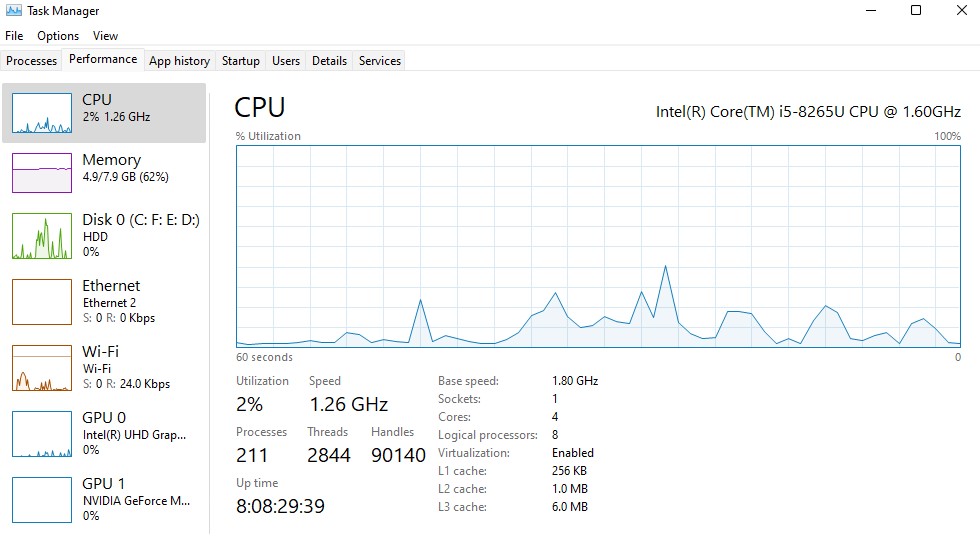
Bu, sistemin 8 gün, 8 saat ve 29 dakikadan önce yeniden başlatıldığı anlamına gelir.
Çözüm
Bunlar, Windows sisteminin en son açılış süresini veya çalışma süresini hızlı bir şekilde elde etmek için kullanılan yöntemlerden bazılarıdır.
Her komutun kendi faydaları vardır. İhtiyaçlarınıza en uygun yolu seçebilirsiniz.
Umarım bu makaleyi, bir Windows sisteminin son açılış zamanını farklı şekillerde nasıl alacağınızı öğrenmek için çok faydalı bulmuşsunuzdur.
Windows sunucularını izlemek için en iyi araçlar hakkında bilgi edinmek de ilginizi çekebilir.
